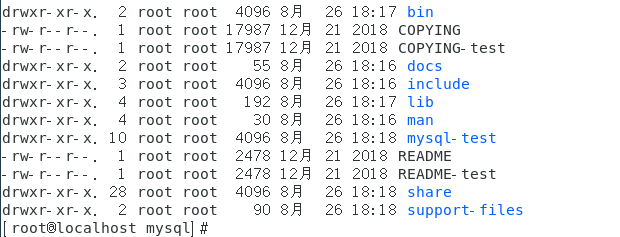1,安装epel源
yum install -y epel-release2, 安装需要的软件
yum install -y gcc automake autoconf libtool make gcc-c++ glibc libxslt-devel \
libjpeg libjpeg-devel libpng libpng-devel freetype freetype-devel libxml2 \
libxml2-devel zlib zlib-devel glibc glibc-devel glib2 glib2-devel bzip2 \
bzip2-devel ncurses ncurses-devel curl curl-devel e2fsprogs e2fsprogs-devel \
krb5-devel libidn libidn-devel openssl openssl-devel pcre pcre-devel libmcrypt \
libmcrypt-devel cmake1,下载的软件,先找好需要下载的软件的下载地址
cat > /usr/local/src/url << "EOF"
http://nginx.org/download/nginx-1.14.2.tar.gz
http://jp2.php.net/distributions/php-5.6.39.tar.gz
https://cdn.mysql.com//Downloads/MySQL-5.7/mysql-boost-5.7.25.tar.gz
EOF2,开始下载
wget -P /usr/local/src -i /usr/local/src/url3,解压
cd /usr/local/src
for i in *.tar.gz ; do tar zxvf $i; done3,安装MySQL
安装依赖包
yum install -y gcc gcc-c++ cmake ncurses ncurses-devel bisonmysql5.7 编译安装需要boost 库,这里官网下载含boost的源码包
添加用户
useradd -s /sbin/nologin mysql建立所需目录并更改所有者为mysql
mkdir -p /data/mysql/data
chown -R mysql:mysql /data/mysql将下载好的mysql 解压到/usr/local/mysql 目录下
mv /usr/local/src/mysql-boost-5.7.25 /usr/local/mysql切换到/usr/local/mysql-5.7.25 目录下,编译安装
cmake -DDEFAULT_CHARSET=utf8 -DDEFAULT_COLLATION=utf8_general_ci -DWITH_BOOST=boostmake && make install安装好后的/usr/local/mysql目录结构
编辑/etc/my.cnf ( 如果没有则创建)
我这边的一个配置文件内容如下
[client]
port = 3306
socket = /tmp/mysql.sock
[mysqld]
port = 3306
socket = /tmp/mysql.sock
user = mysql
basedir = /usr/local/mysql
datadir = /data/mysql/data
pid-file = /data/mysql/mysql.pid
log_error = /data/mysql/mysql-error.log
slow_query_log = 1
long_query_time = 1
slow_query_log_file = /data/mysql/mysql-slow.log
skip-external-locking
key_buffer_size = 32M
max_allowed_packet = 1024M
table_open_cache = 128
sort_buffer_size = 768K
net_buffer_length = 8K
read_buffer_size = 768K
read_rnd_buffer_size = 512K
myisam_sort_buffer_size = 8M
thread_cache_size = 16
query_cache_size = 16M
tmp_table_size = 32M
performance_schema_max_table_instances = 1000
explicit_defaults_for_timestamp = true
#skip-networking
max_connections = 500
max_connect_errors = 100
open_files_limit = 65535
log_bin=mysql-bin
binlog_format=mixed
server_id = 232
expire_logs_days = 10
early-plugin-load = ""
default_storage_engine = InnoDB
innodb_file_per_table = 1
innodb_buffer_pool_size = 128M
innodb_log_file_size = 32M
innodb_log_buffer_size = 8M
innodb_flush_log_at_trx_commit = 1
innodb_lock_wait_timeout = 50
[mysqldump]
quick
max_allowed_packet = 16M
[mysql]
no-auto-rehash
[myisamchk]
key_buffer_size = 32M
sort_buffer_size = 768K
read_buffer = 2M
write_buffer = 2M以上配置内容非必须,可依据实际情况,做相应的调整!
把安装目录用户和组更改为mysql
chown -R mysql:mysql /usr/local/mysql把数据库数据目录用户和组更改为mysql ( 数据库数据目录:/data/mysql/data),方法同上!
注:/data/mysql/data目录下一定要为空才行
初始化mysql
./mysqld --initialize-insecure --user=mysql --basedir=/usr/local/mysql --datadir=/data/mysql/data注:到这一步很容易出问题,在初始化的时候一定要加上面的参数,而且在执行这一步操作前/data/mysql/data 这个目录必须是空的;在这里指定的basedir 和 datadir 目录必须要和/etc/my.cnf 配置的目录一直才行。
拷贝可执行配置文件
cp mysql.server /etc/init.d/mysqld注:有些网友文章在这一步中会写到从/usr/local/mysql/support-files 这个目录复制my-default.cnf 到/etc/下作为my.cnf 配置文件,我这里没有这个文件,所以直接在配置环节,自己配置了一个my.cnf文件。
启动
service mysqld start注:这一步也是很容易出问题的地方,当这里出现问题的时候,不要慌,看mysql 错误日志的内容,一般根据mysql 错误日志的提示都能很好的解决问题。
测试连接
./mysql -hlocalhost -uroot -p无需密码即可连接成功
修改环境变量
在/etc/profile 中新增一行
PATH=/usr/local/mysql/bin:$PATH保存退出
source /etc/profile设置开机自启动
systemctl enable mysqld登录MySql并修改root密码
#mysql -uroot -p mysql>ALTER USER 'root'@'localhost' IDENTIFIED BY 'new psd';
4,安装PHP; 创建php账户进入目录
useradd -s /sbin/nologin php-fpm
cd /usr/local/src/php-5.6.391, 编译
./configure \
--prefix=/usr/local/php \
--with-config-file-path=/usr/local/php/etc \
--enable-fpm \
--with-fpm-user=php-fpm \
--with-fpm-group=php-fpm \
--with-mysqli=mysqlnd \
--with-pdo-mysql=mysqlnd \
--with-libxml-dir \
--enable-pcntl \
--enable-mysqlnd \
--enable-opcache \
--enable-sockets \
--enable-sysvmsg \
--enable-sysvsem \
--enable-sysvshm \
--enable-shmop \
--enable-zip \
--enable-soap \
--enable-xml \
--enable-mbstring \
--disable-rpath \
--disable-debug \
--disable-fileinfo \
--with-pcre-regex \
--with-iconv \
--with-zlib \
--with-mcrypt \
--with-gd \
--with-jpeg-dir \
--with-png-dir \
--enable-gd-native-ttf \
--with-freetype-dir \
--with-openssl \
--with-mhash \
--with-xmlrpc \
--with-curl \
--with-pear \
--enable-ftp \
--enable-exif \
--disable-ipv6 \
--with-imap-ssl解决php编译报错configure: error: mcrypt.h not found. Please reinstall libmcrypt.
configure: error: mcrypt.h not found. Please reinstall libmcrypt.
方法一:
yum install -y epel-release
yum install -y libmcrypt-devel
两个不能一起安装,因为CentOs6默认的yum源没有 libmcrypt-devel这个包,只能借助epel的yum源,所以先安装epel,再安装
libmcrypt。
方法二:
报错内容:configure: error: mcrypt.h not found. Please reinstall libmcrypt
网上搜索了很多,包括自带的 yum install libmcrypt libmcrypt-devel,这个是没有效果的。
去SourceForget下载libmcrypt http://sourceforge.net/projects/mcrypt/files/Libmcrypt/ ,最新版是mcrypt 2.6.7.gz。下载下来安装仍旧报错libmcrypt没有找到!
继续测试,最后安装成功,感觉是版本太高。
方法(关键点在用 2.5.7版本):
#使用wget可以通过以下路径下载
wget ftp://mcrypt.hellug.gr/pub/crypto/mcrypt/attic/libmcrypt/libmcrypt-2.5.7.tar.gz
#解压
tar -zxvf libmcrypt-2.5.7.tar.gz
#进入目录
cd libmcrypt-2.5.7
#编译(默认安装到/usr/local/lib/)
./configure --prefix=/usr/local/libmcrypt
#执行安装
make && make install
再回到PHP-5.5.13解压缩的ext目录的mcrypt里面
phpize
./configure --with-php-config=/usr/local/php5/bin/php-config \
--with-libmcrypt=/usr/lib/libmcrypt
make
make test
make install
vim /etc/php.ini
#加入extension=mcrypt.so2,安装
make && make install3,修改配置文件
cp php.ini-production /usr/local/php-fpm/etc/php.ini
vi /usr/local/php-fpm/etc/php-fpm.conf4,写入如下内容
[global]
pid = /usr/local/php-fpm/var/run/php-fpm.pid
error_log = /usr/local/php-fpm/var/log/php-fpm.log
[www]
listen = /tmp/php-fcgi.sock
listen.mode = 666
user = php-fpm
group = php-fpm
pm = dynamic
pm.max_children = 50
pm.start_servers = 20
pm.min_spare_servers = 5
pm.max_spare_servers = 35
pm.max_requests = 500
rlimit_files = 10245,设置启动文件,开机启动
cp sapi/fpm/init.d.php-fpm /etc/init.d/php-fpm
chmod 755 /etc/init.d/php-fpm
chkconfig --add php-fpm
chkconfig php-fpm on
service php-fpm start
ps aux |grep php-fpm5,安装nginx
1,进入目录编译
cd /usr/local/src/nginx-1.14.2
./configure --prefix=/usr/local/nginx2,开始安装
make && make install3,修改启动文件
vim /etc/init.d/nginx4,写入以下内容
#!/bin/bash
# chkconfig: - 30 21
# description: http service.
# Source Function Library
. /etc/init.d/functions
# Nginx Settings
NGINX_SBIN="/usr/local/nginx/sbin/nginx"
NGINX_CONF="/usr/local/nginx/conf/nginx.conf"
NGINX_PID="/usr/local/nginx/logs/nginx.pid"
RETVAL=0
prog="Nginx"
start()
{
echo -n $"Starting $prog: "
mkdir -p /dev/shm/nginx_temp
daemon $NGINX_SBIN -c $NGINX_CONF
RETVAL=$?
echo
return $RETVAL
}
stop()
{
echo -n $"Stopping $prog: "
killproc -p $NGINX_PID $NGINX_SBIN -TERM
rm -rf /dev/shm/nginx_temp
RETVAL=$?
echo
return $RETVAL
}
reload()
{
echo -n $"Reloading $prog: "
killproc -p $NGINX_PID $NGINX_SBIN -HUP
RETVAL=$?
echo
return $RETVAL
}
restart()
{
stop
start
}
configtest()
{
$NGINX_SBIN -c $NGINX_CONF -t
return 0
}
case "$1" in
start)
start
;;
stop)
stop
;;
reload)
reload
;;
restart)
restart
;;
configtest)
configtest
;;
*)
echo $"Usage: $0 {start|stop|reload|restart|configtest}"
RETVAL=1
esac
exit $RETVAL5,设置启动权限,开机启动
chmod 755 /etc/init.d/nginx
chkconfig --add nginx
chkconfig nginx on6, 修改配置文件,站点目录
mv /usr/local/nginx/conf/nginx.conf /usr/local/nginx/conf/nginx.conf.bak
vi /usr/local/nginx/conf/nginx.conf
user nobody nobody;
worker_processes 2;
error_log /usr/local/nginx/logs/nginx_error.log crit;
pid /usr/local/nginx/logs/nginx.pid;
worker_rlimit_nofile 51200;
events
{
use epoll;
worker_connections 6000;
}
http
{
include mime.types;
default_type application/octet-stream;
server_names_hash_bucket_size 3526;
server_names_hash_max_size 4096;
log_format combined_realip '$remote_addr $http_x_forwarded_for [$time_local]'
' $host "$request_uri" $status'
' "$http_referer" "$http_user_agent"';
sendfile on;
tcp_nopush on;
keepalive_timeout 30;
client_header_timeout 3m;
client_body_timeout 3m;
send_timeout 3m;
connection_pool_size 256;
client_header_buffer_size 1k;
large_client_header_buffers 8 4k;
request_pool_size 4k;
output_buffers 4 32k;
postpone_output 1460;
client_max_body_size 10m;
client_body_buffer_size 256k;
client_body_temp_path /usr/local/nginx/client_body_temp;
proxy_temp_path /usr/local/nginx/proxy_temp;
fastcgi_temp_path /usr/local/nginx/fastcgi_temp;
fastcgi_intercept_errors on;
tcp_nodelay on;
gzip on;
gzip_min_length 1k;
gzip_buffers 4 8k;
gzip_comp_level 5;
gzip_http_version 1.1;
gzip_types text/plain application/x-javascript text/css text/htm
application/xml;
server
{
listen 80;
server_name localhost;
index index.html index.htm index.php;
root /usr/local/nginx/html;
location ~ \.php$
{
include fastcgi_params;
fastcgi_pass unix:/tmp/php-fcgi.sock;
fastcgi_index index.php;
fastcgi_param SCRIPT_FILENAME /usr/local/nginx/html$fastcgi_script_name;
}
}
}6,查看配置是否有错误,启动监听端口是否启动
/usr/local/nginx/sbin/nginx -t
/etc/init.d/nginx start
netstat -lntp |grep 80测试php解析
vi /usr/local/nginx/html/1.php //加入如下内容
curl localhost/1.php
附:设置默认虚拟主机和多站点配置
增加vhost文件夹用于配置多站点
vim /usr/local/nginx/conf/nginx.conf
include vhost/*.conf
mkdir /usr/local/nginx/conf/vhost
cd !$; vim default.conf //加入如下内容
server
{
listen 80 default_server; // 有这个标记的就是默认虚拟主机
server_name aaa.com;
index index.html index.htm index.php;
root /data/wwwroot/default;
}
mkdir -p /data/wwwroot/default/
echo “This is a default site.”>/data/wwwroot/default/index.html
/usr/local/nginx/sbin/nginx -t
/usr/local/nginx/sbin/nginx -s reload
curl localhost
curl -x127.0.0.1:80 123.com